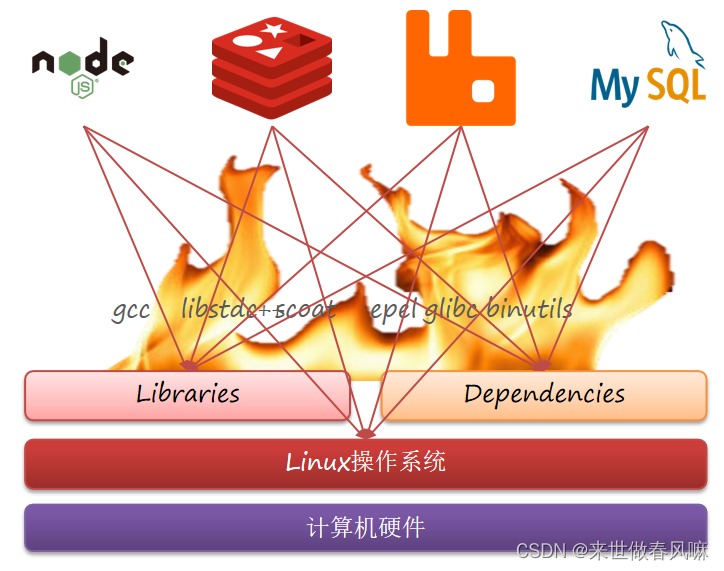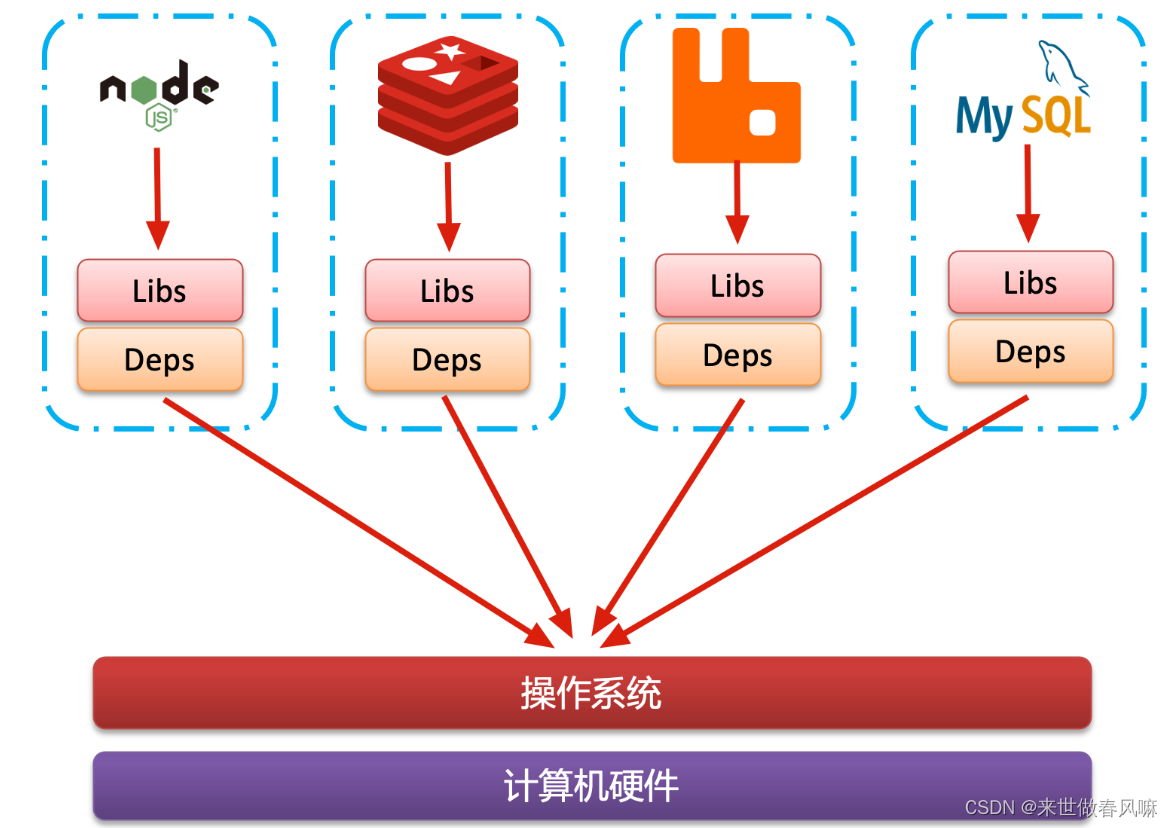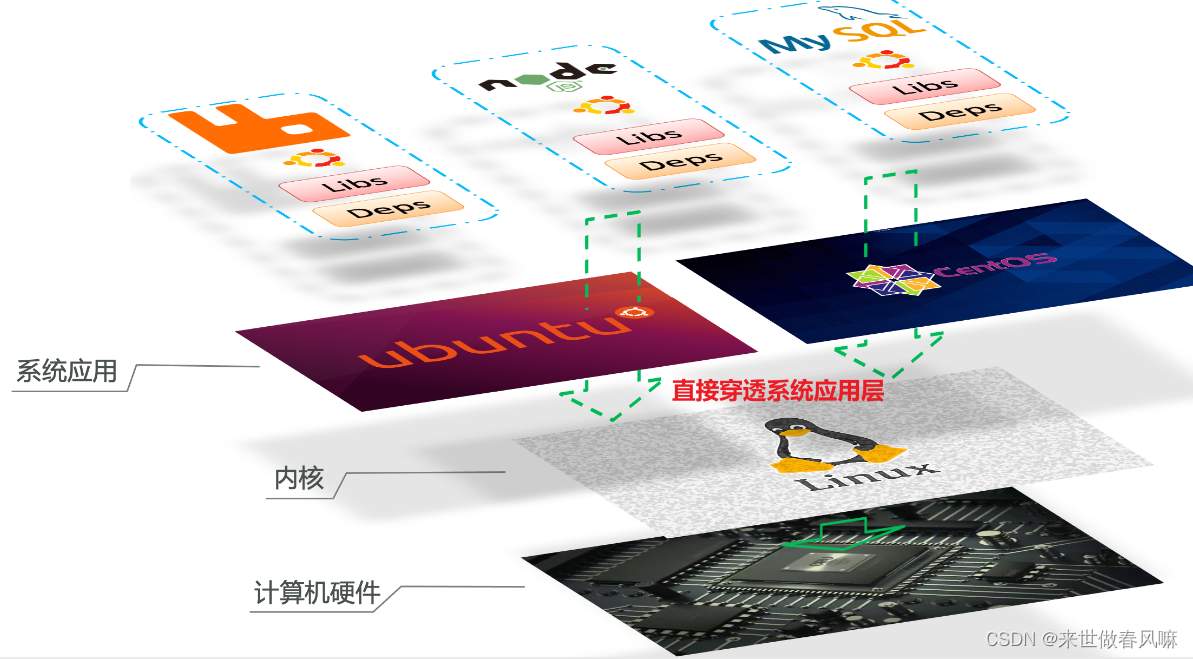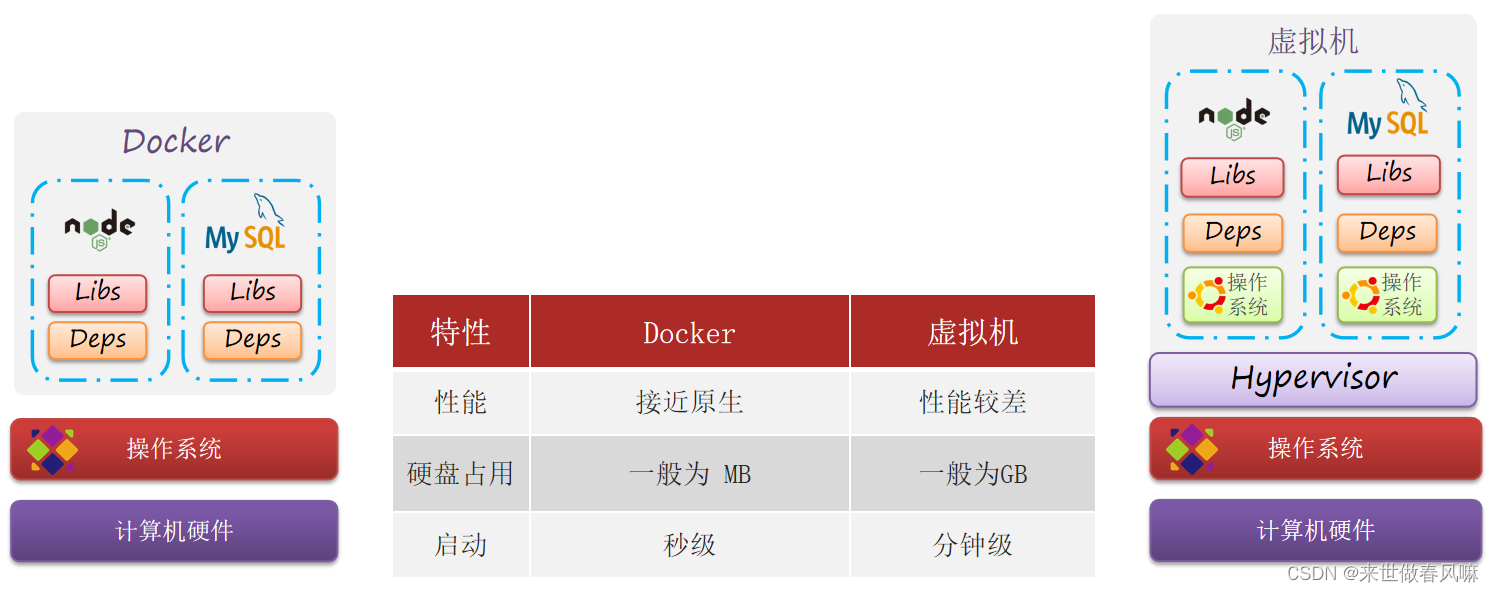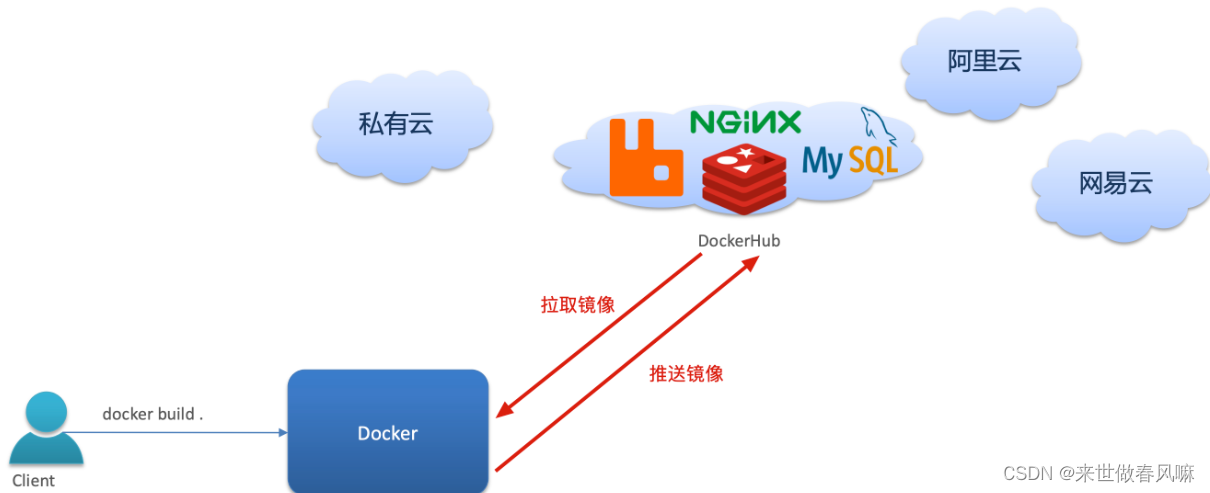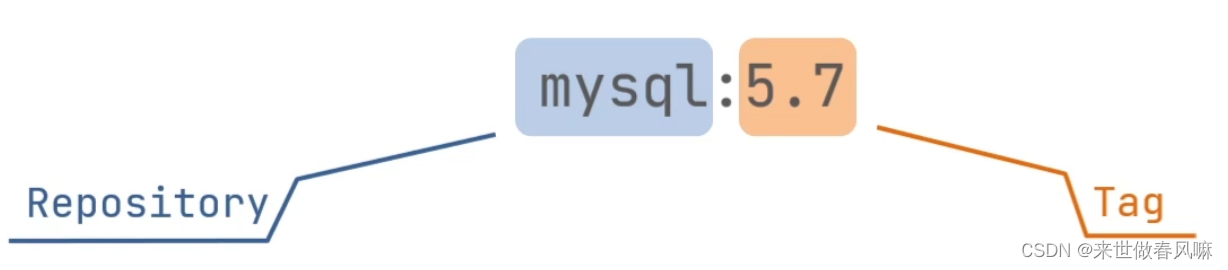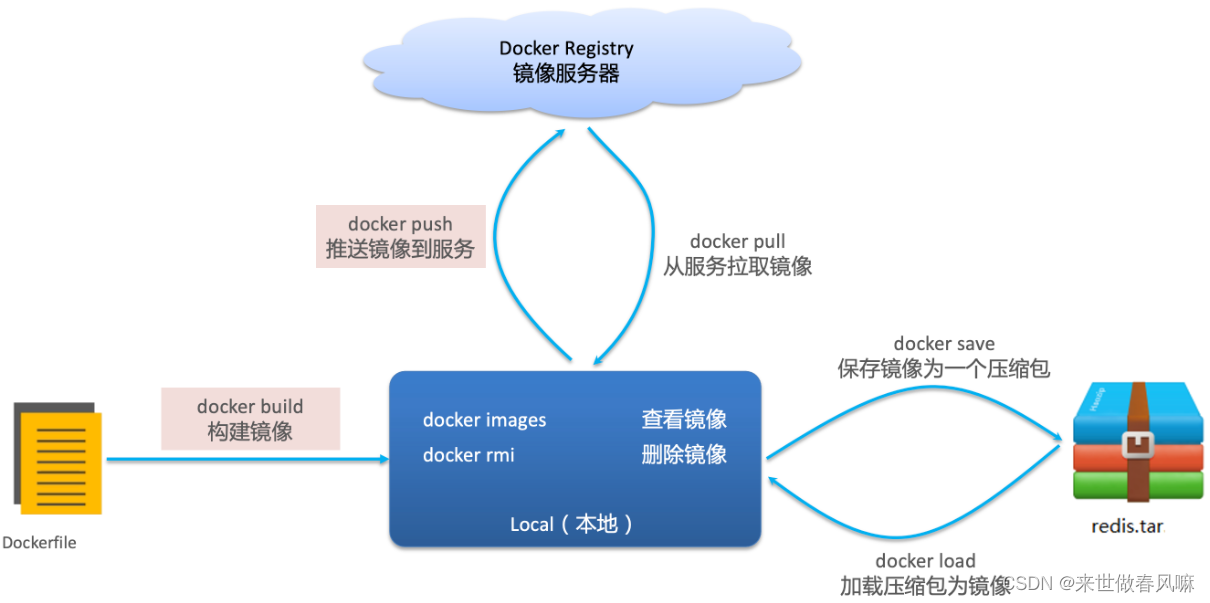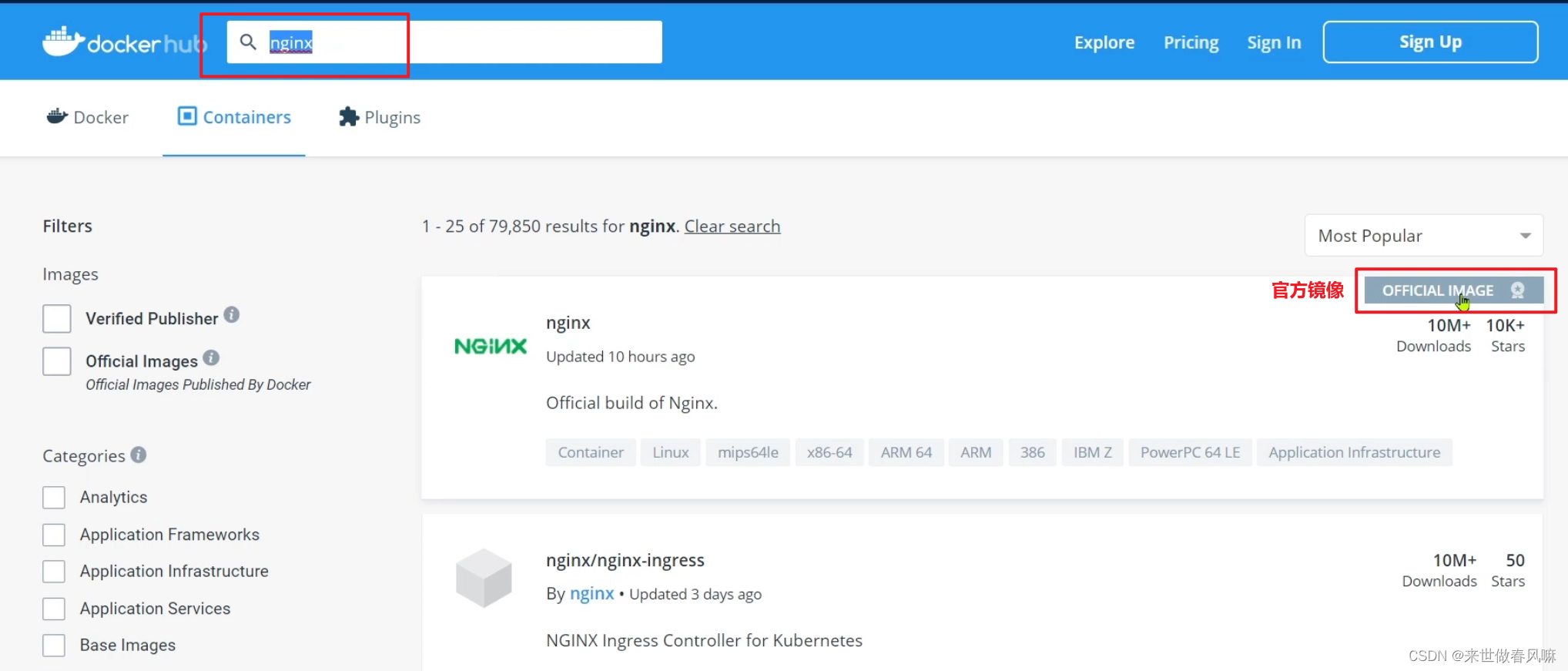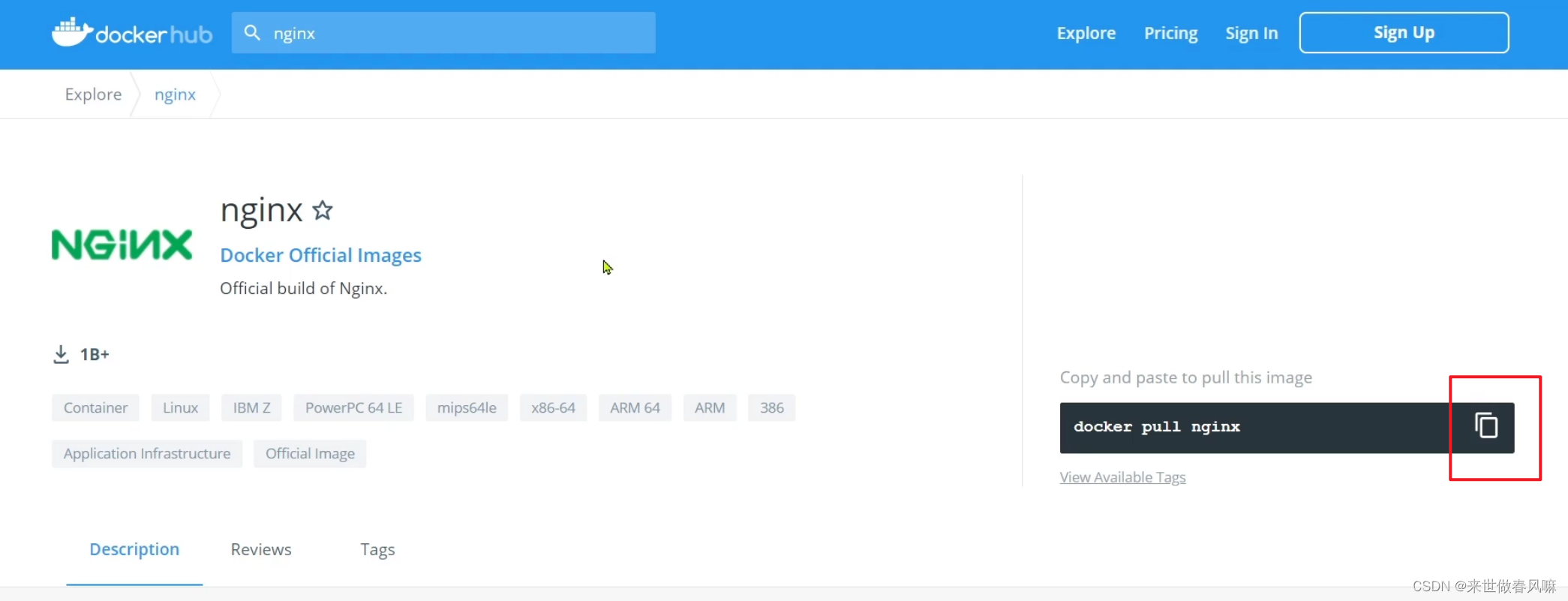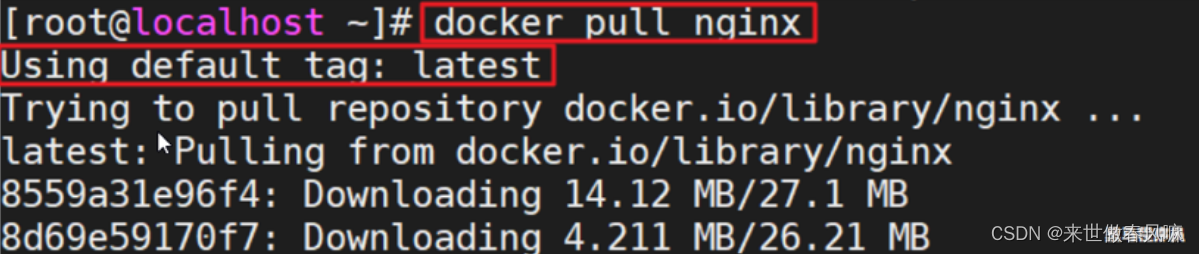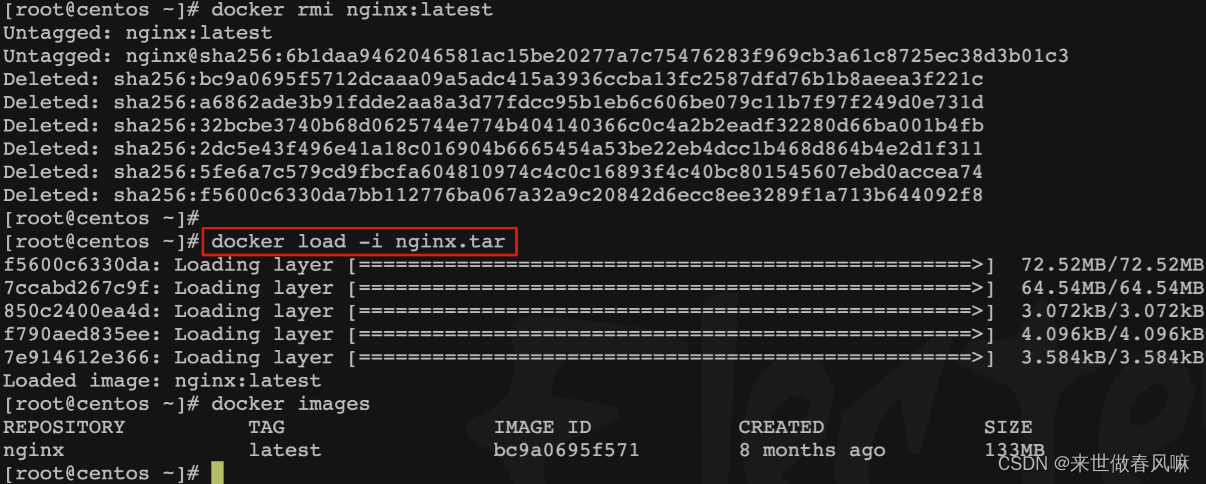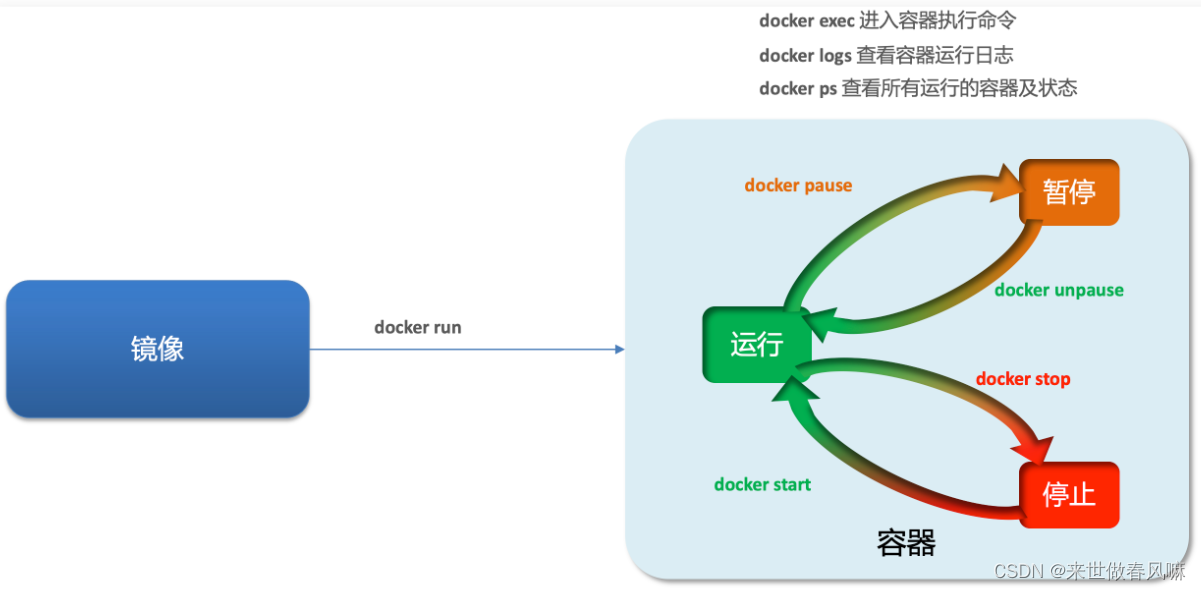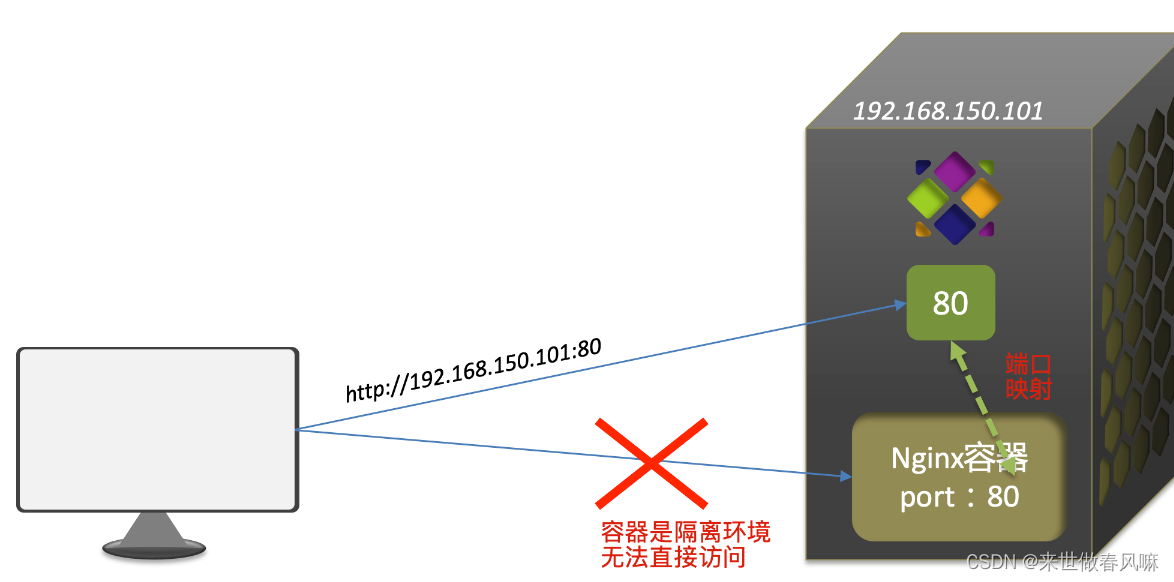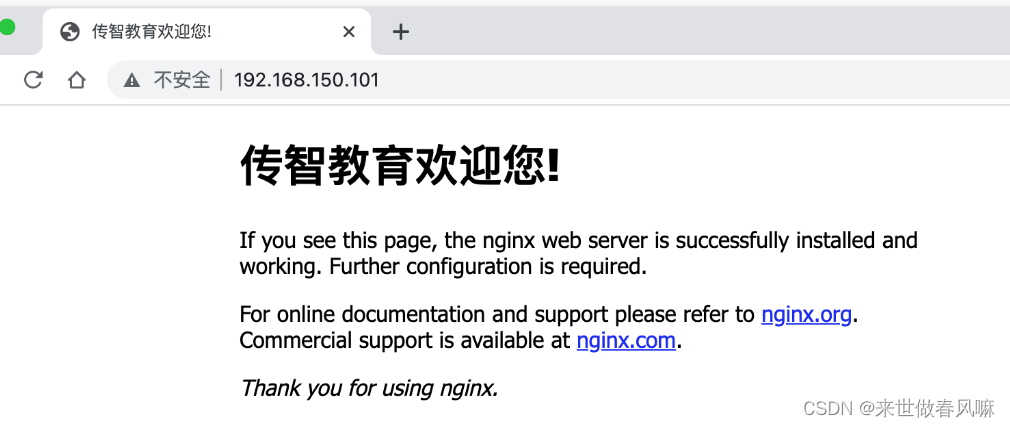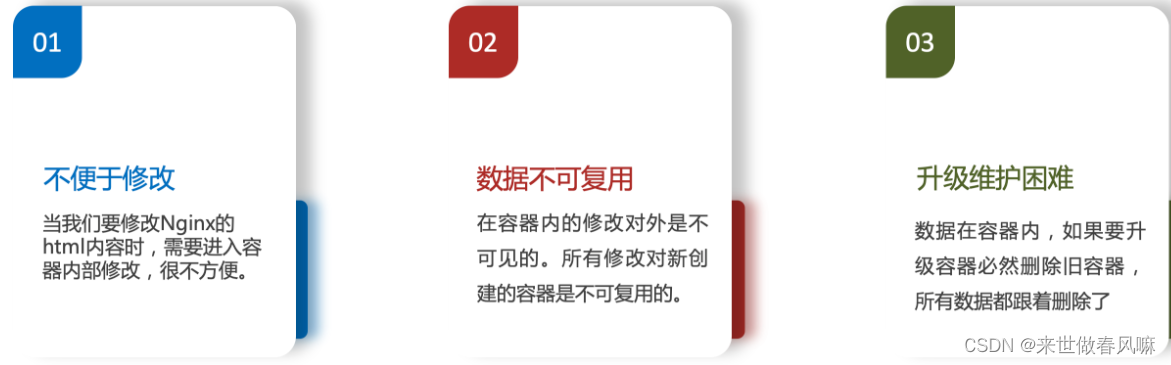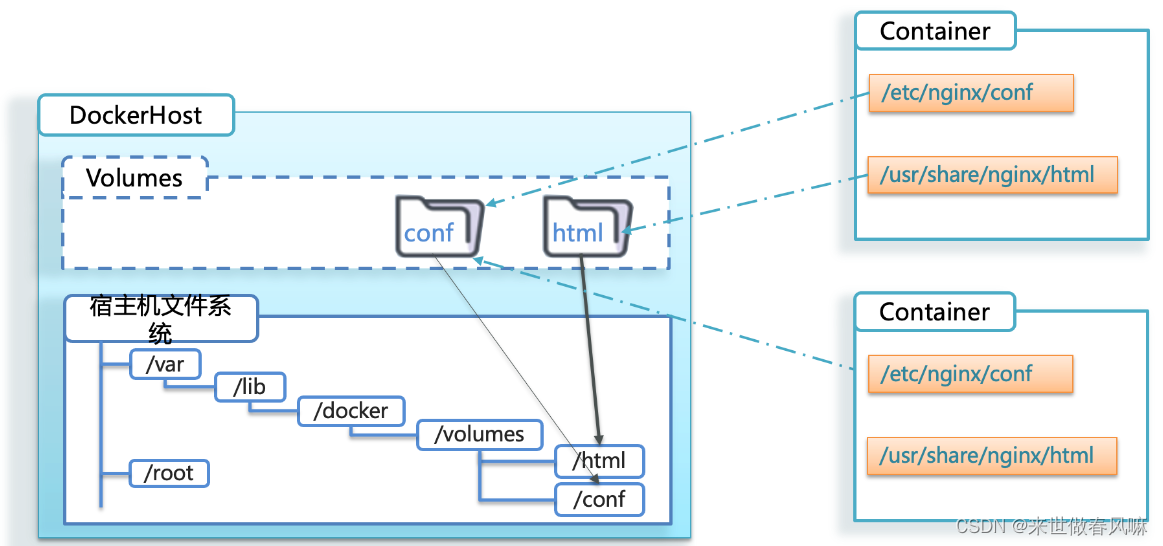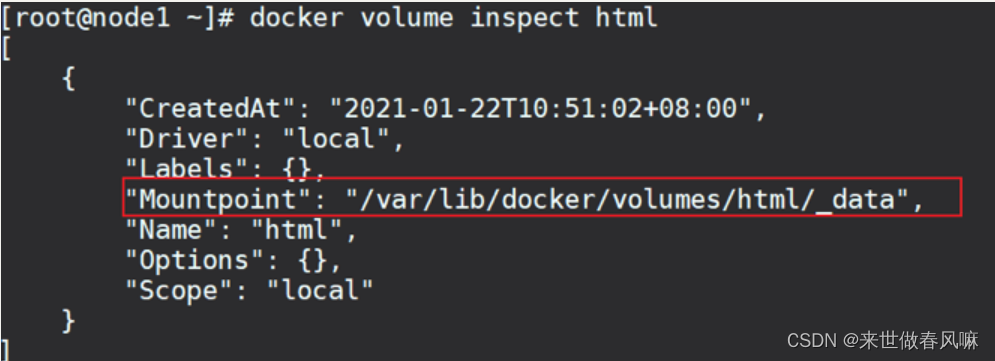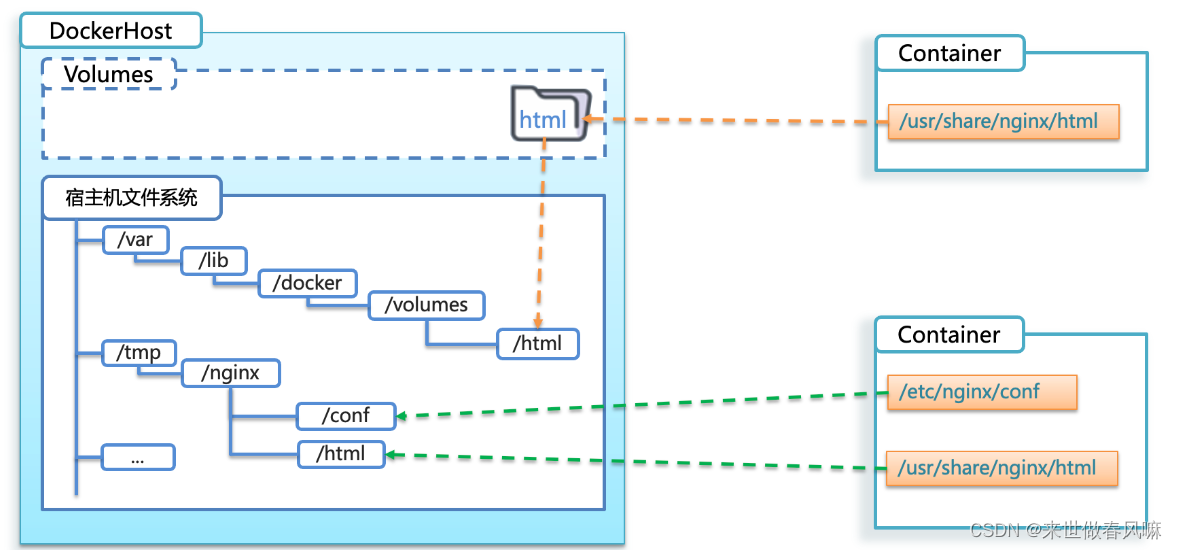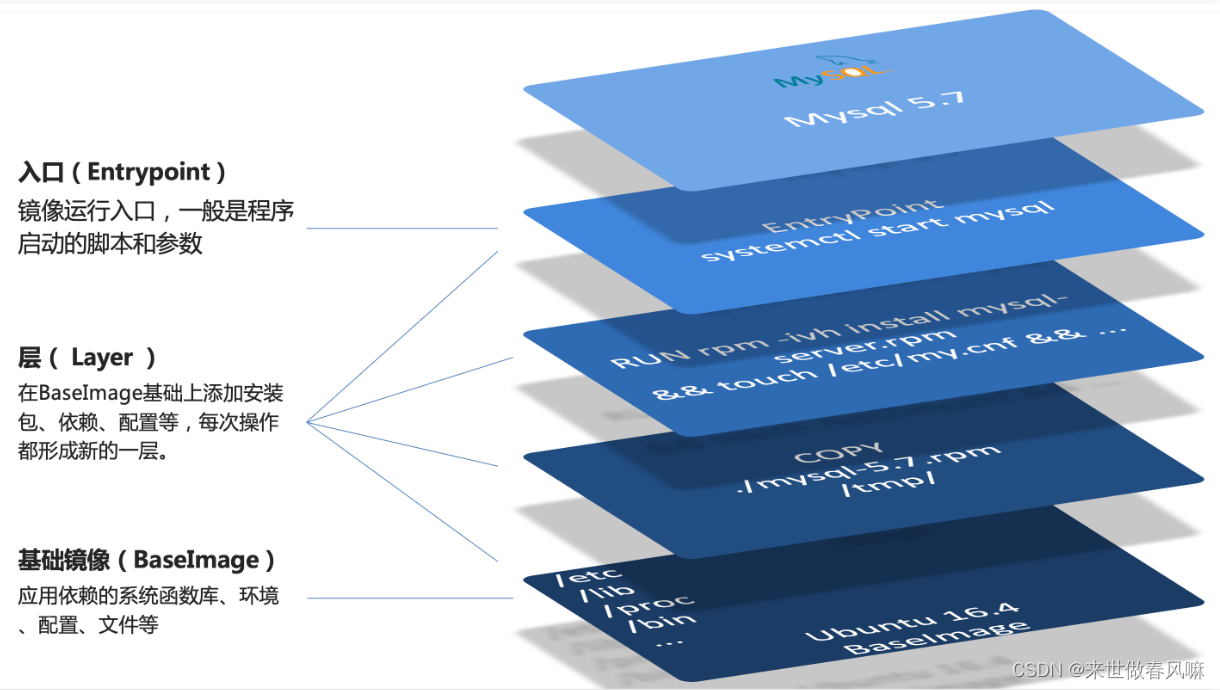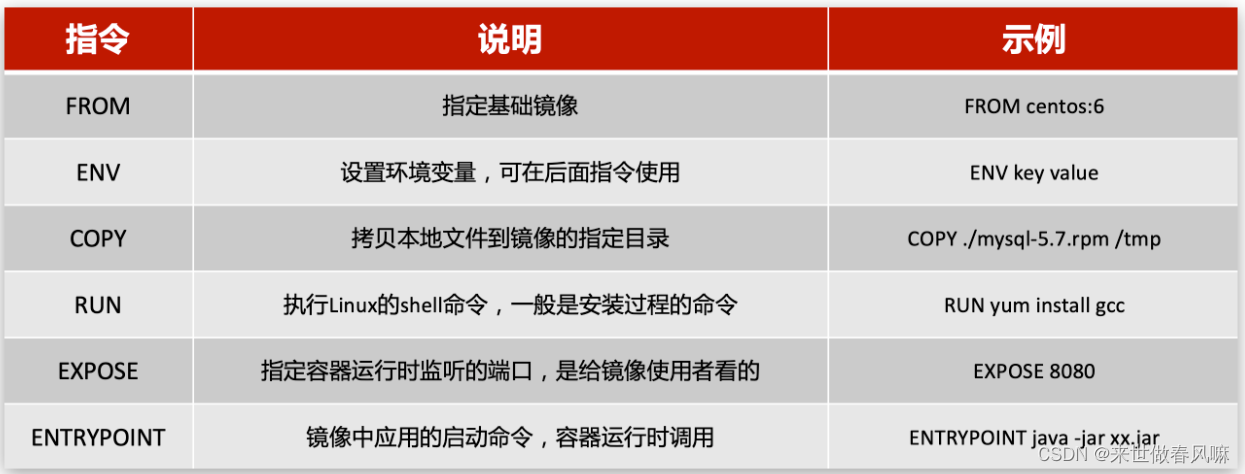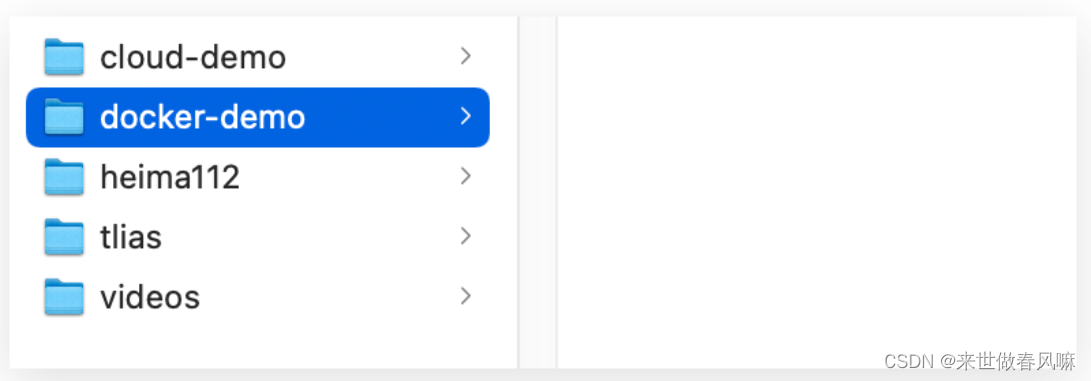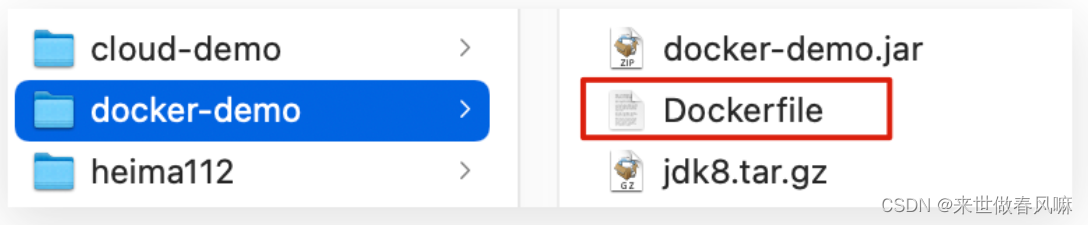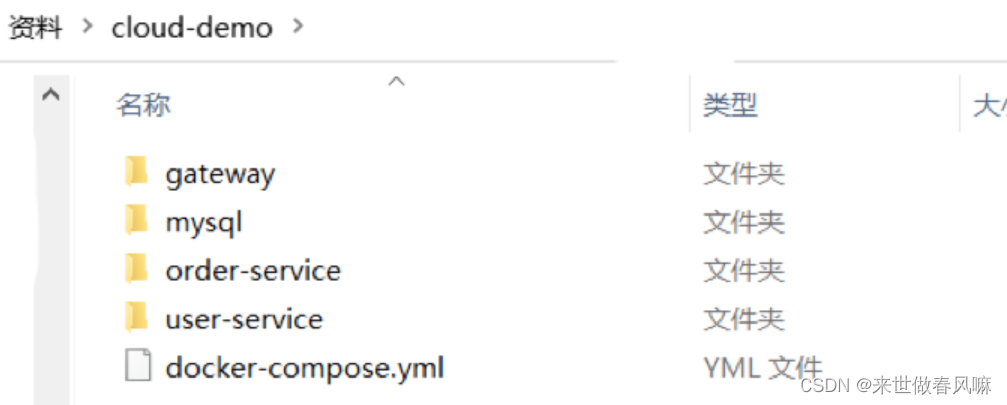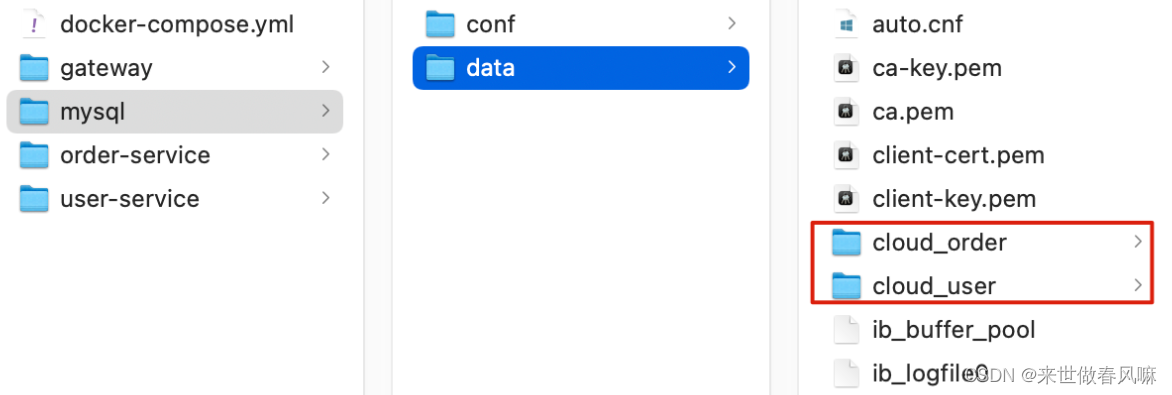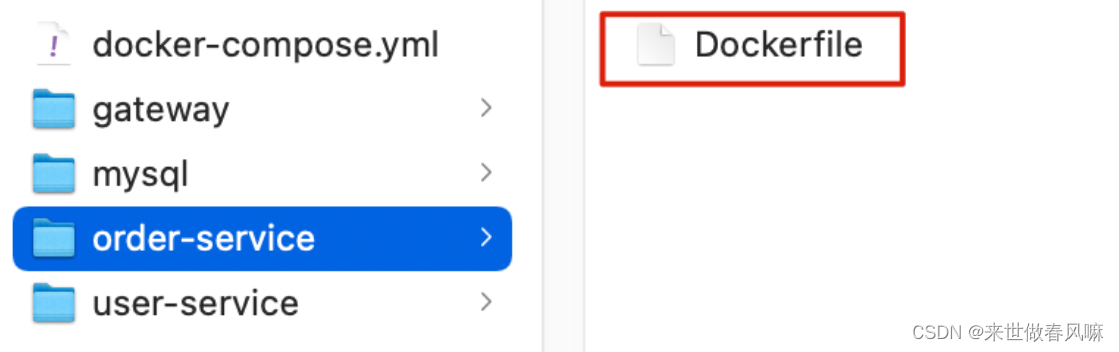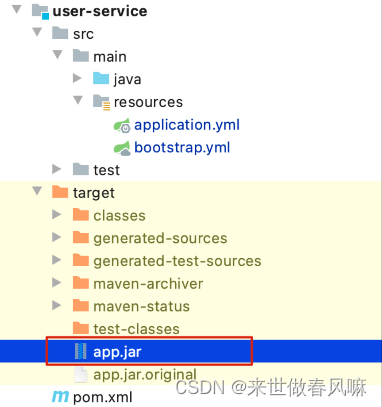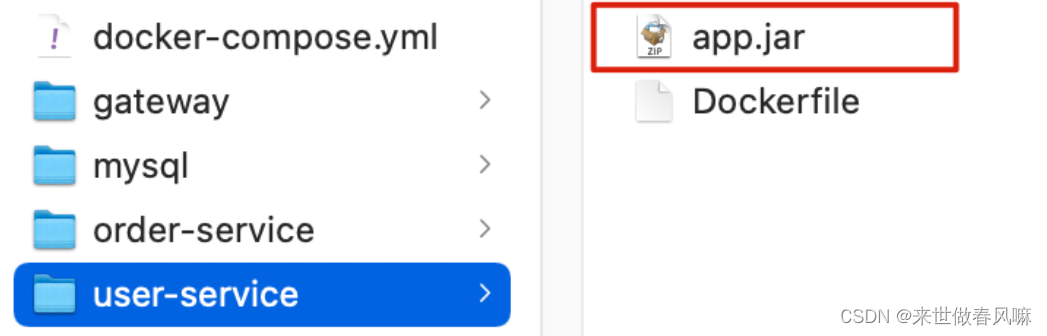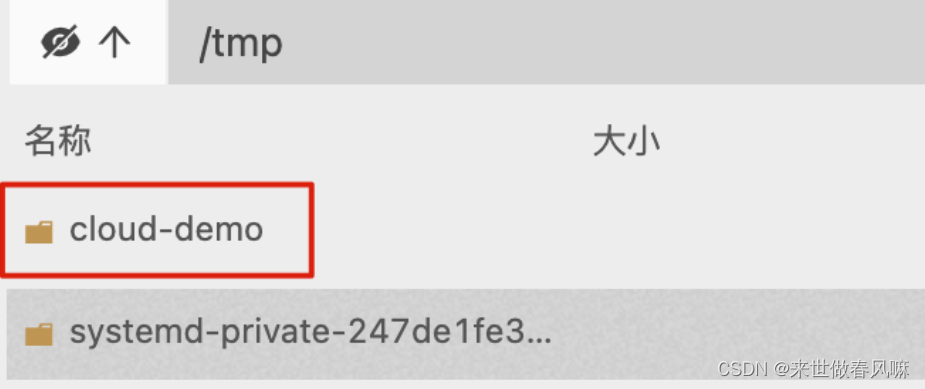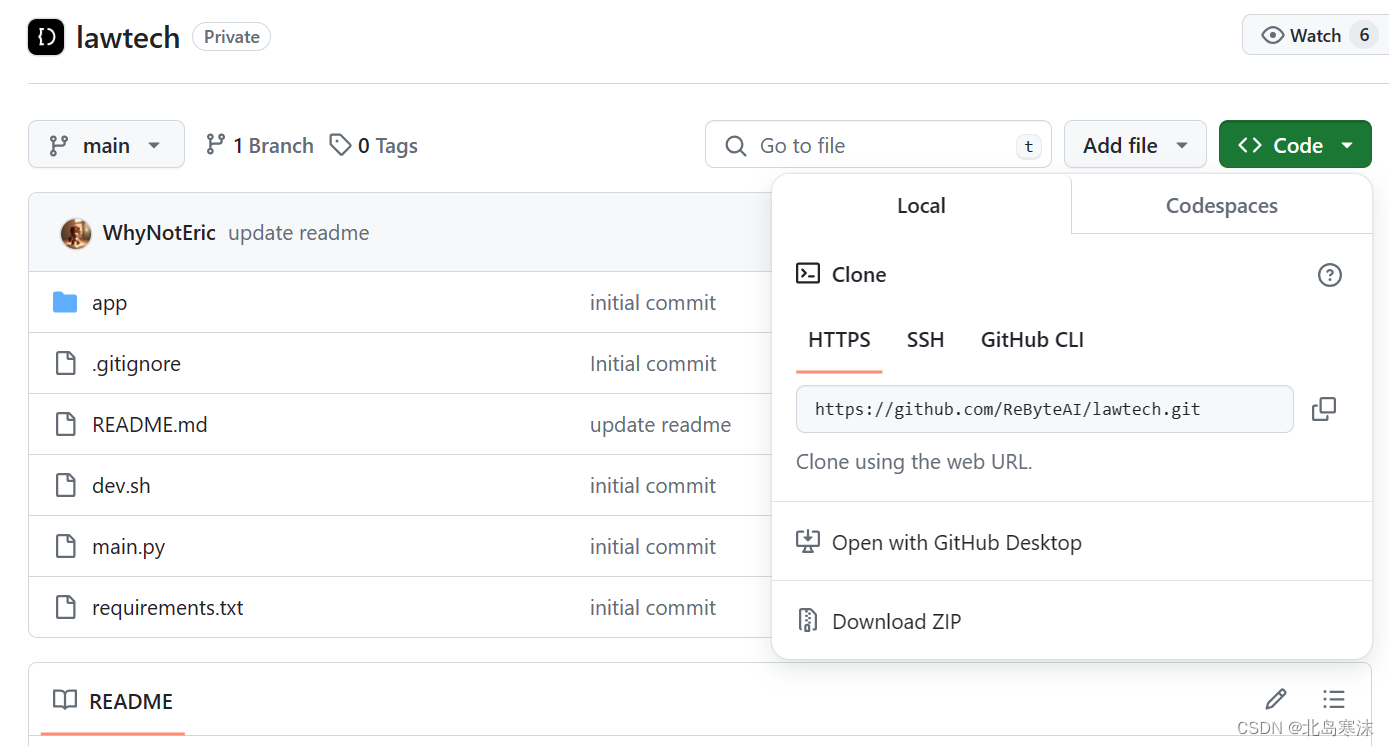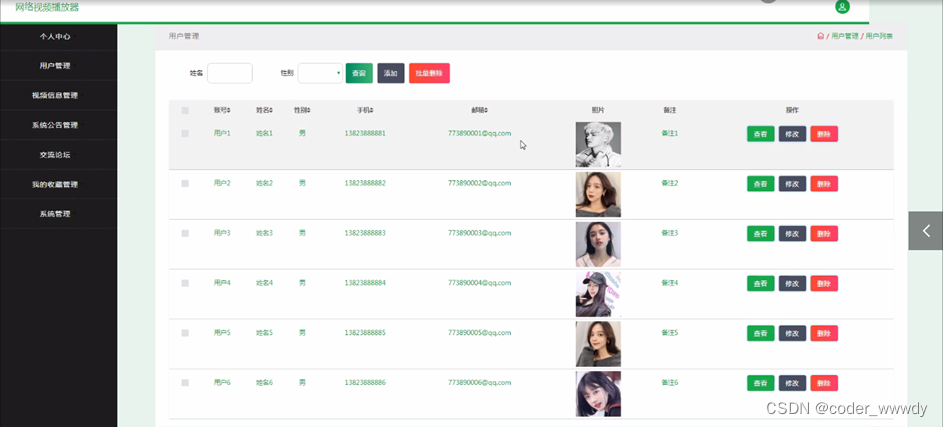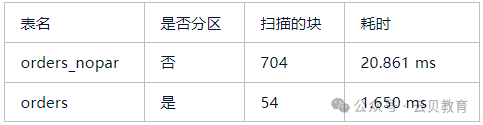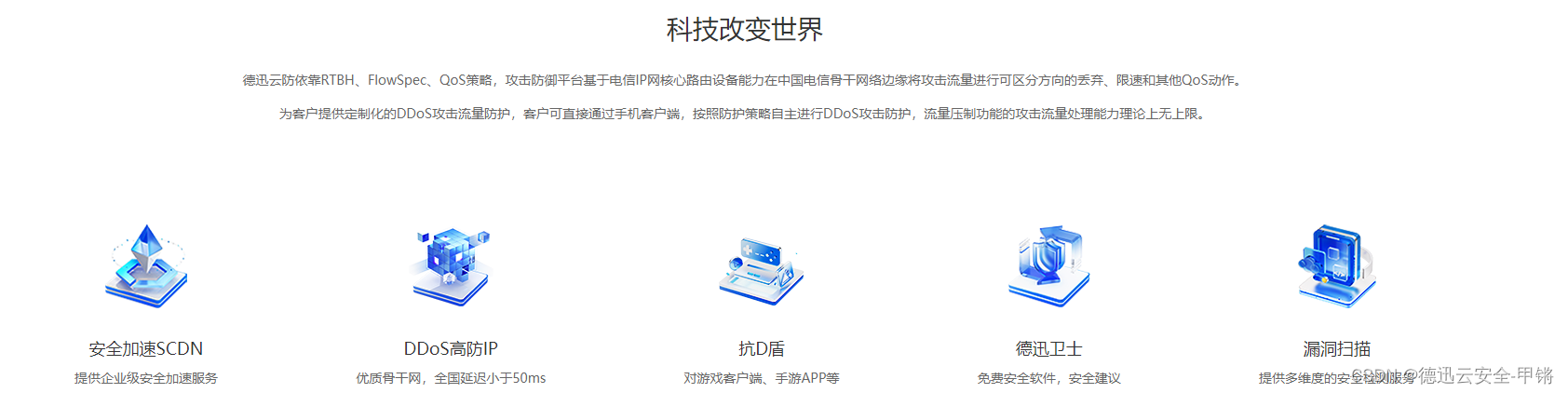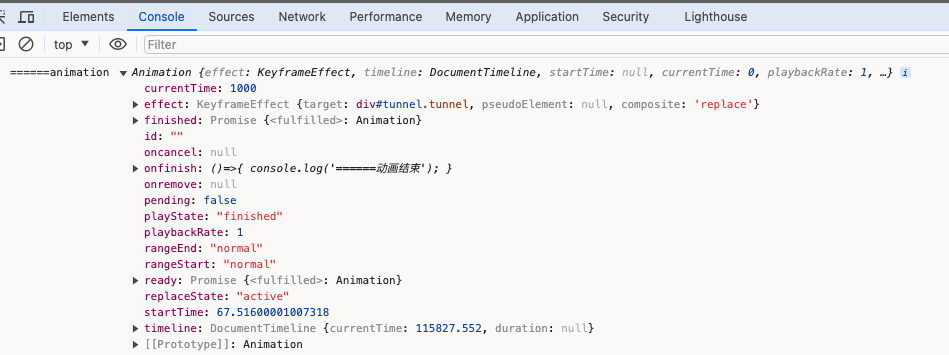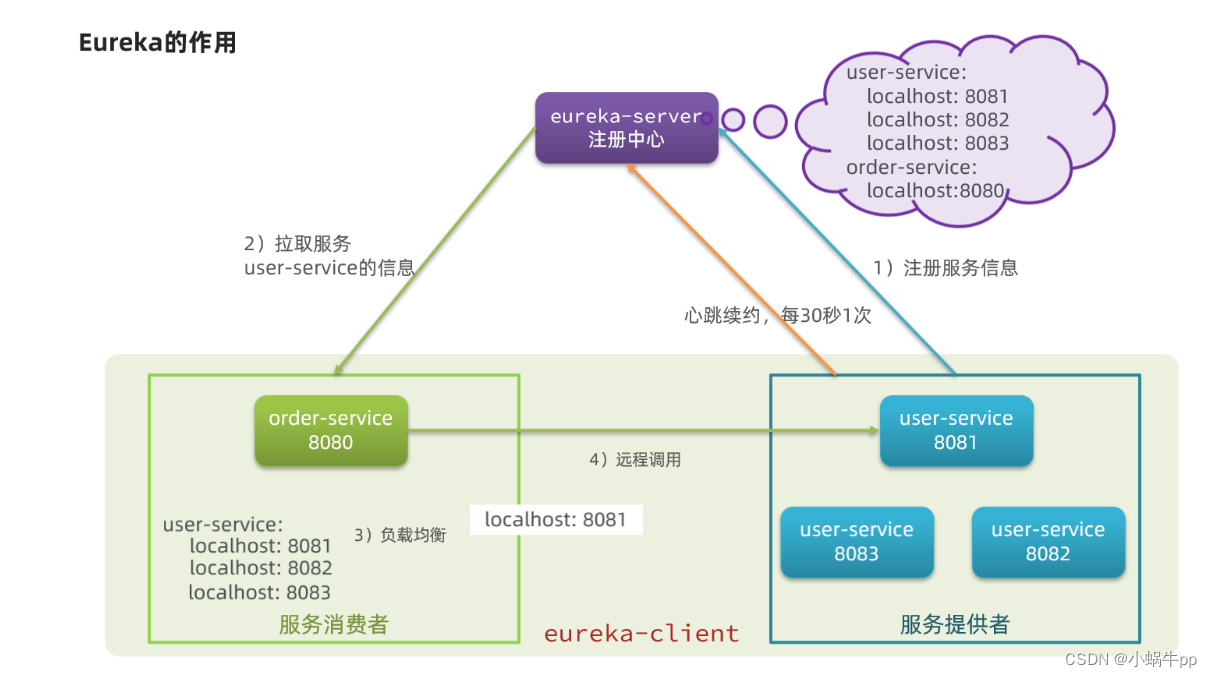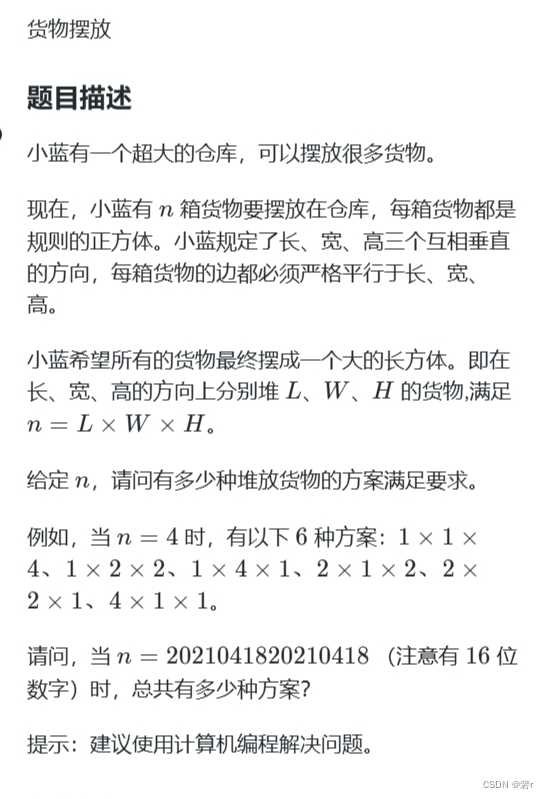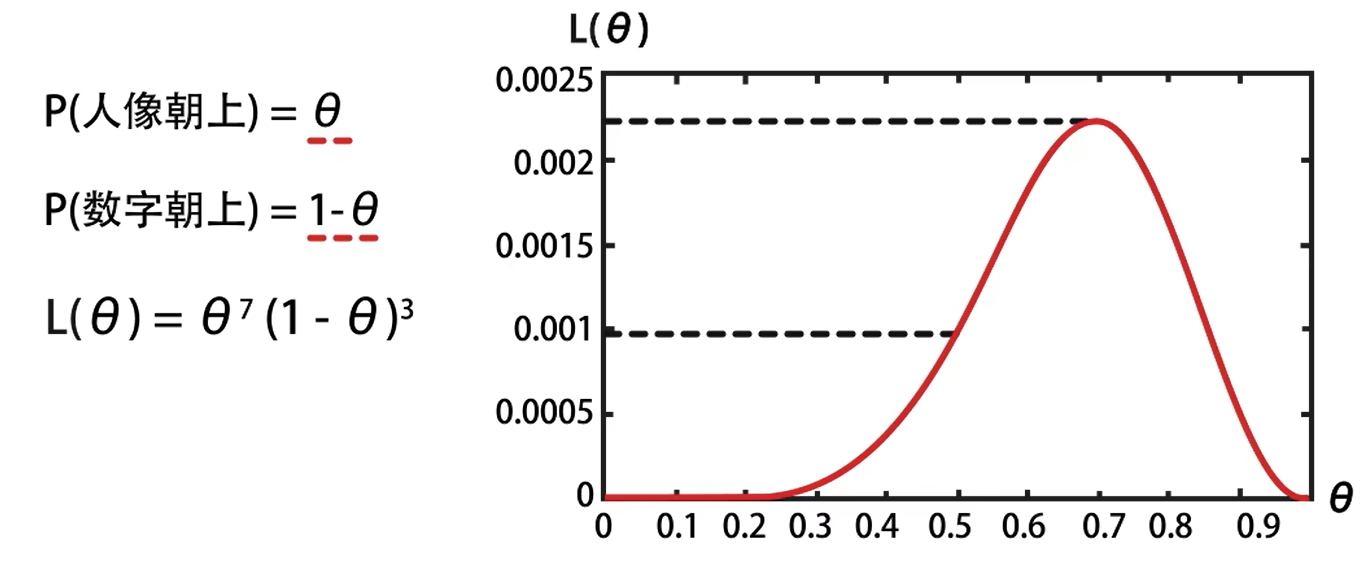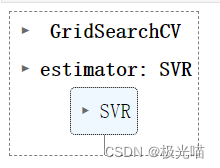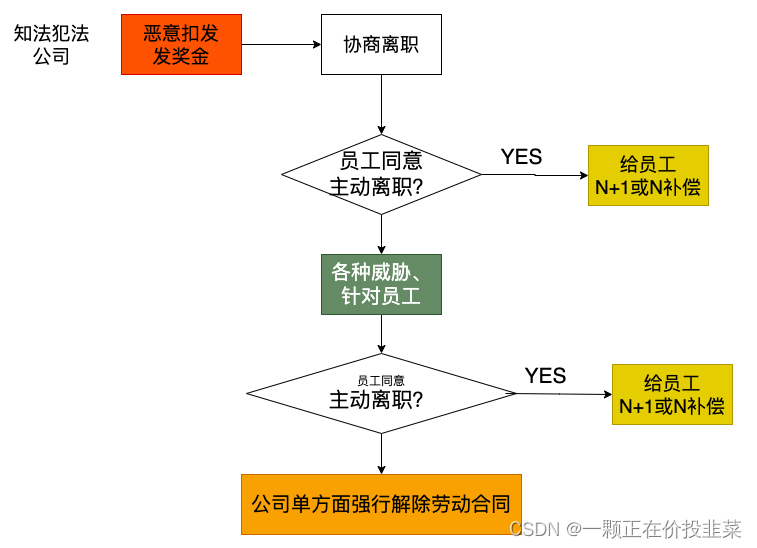1.初识 Docker
1.1.什么是 Docker
1.1.1.应用部署的环境问题
大型项目组件较多,运行环境也较为复杂,部署时会碰到一些问题:
- 依赖关系复杂,容易出现兼容性问题
- 开发、测试、生产环境有差异
例如一个项目中,部署时需要依赖于 node.js、Redis、RabbitMQ、MySQL 等,这些服务部署时所需要的函数库、依赖项各不相同,甚至会有冲突。给部署带来了极大的困难。
1.1.2.Docker 解决依赖兼容问题
而 Docker 确巧妙的解决了这些问题,Docker是如何实现的呢?
- Docker 将应用的 Libs(函数库)、Deps(依赖)、配置与应用一起打包
- Docker 将每个应用放到一个隔离 容器 去运行,避免互相干扰
这样打包好的应用包中,既包含应用本身,也保护应用所需要的 Libs、Deps,无需再操作系统上安装这些,自然就不存在不同应用之间的兼容问题了。
1.1.3.Docker 解决操作系统环境差异
要解决不同操作系统环境差异问题,必须先了解操作系统结构。以一个 Ubuntu 操作系统为例,结构如下:
结构包括:
- 计算机硬件:例如 CPU、内存、磁盘等
- 系统内核:所有 Linux 发行版的内核都是 Linux,例如 CentOS、Ubuntu、Fedora 等。内核可以与计算机硬件交互,对外提供内核指令,用于操作计算机硬件。
- 系统应用:操作系统本身提供的应用、函数库。这些函数库是对内核指令的封装,使用更加方便。
应用与计算机交互的流程如下:
- 应用调用操作系统应用(函数库),实现各种功能
- 系统函数库是对内核指令集的封装,会调用内核指令
- 内核指令操作计算机硬件
Ubuntu 和 CentOSpringBoot 都是基于 Linux 内核,无非是系统应用不同,提供的函数库有差异:
此时,如果将一个 Ubuntu 版本的 MySQL 应用安装到 CentOS 系统,MySQL 在调用 Ubuntu 函数库时,会发现找不到或者不匹配,就会报错了:
Docker 如何解决不同系统环境的问题?
- Docker 将用户程序与所需要调用的系统(比如 Ubuntu)函数库一起打包
- Docker 运行到不同操作系统时,直接基于打包的函数库,借助于操作系统的 Linux 内核来运行
如图:
1.1.4.小结
Docker 如何解决大型项目依赖关系复杂,不同组件依赖的兼容性问题?
- Docker 允许开发中将应用、依赖、函数库、配置一起 打包,形成可移植镜像
- Docker 应用运行在容器中,使用沙箱机制,相互 隔离
Docker 如何解决开发、测试、生产环境有差异的问题?
- Docker 镜像中包含完整运行环境,包括系统函数库,仅依赖系统的 Linux 内核,因此可以在任意 Linux 操作系统上运行
Docker 是一个快速交付应用、运行应用的技术,具备下列优势:
- 可以将程序及其依赖、运行环境一起打包为一个镜像,可以迁移到任意 Linux 操作系统
- 运行时利用沙箱机制形成隔离容器,各个应用互不干扰
- 启动、移除都可以通过一行命令完成,方便快捷
1.2.Docker 和虚拟机的区别
Docker 可以让一个应用在任何操作系统中非常方便的运行。而以前我们接触的虚拟机,也能在一个操作系统中,运行另外一个操作系统,保护系统中的任何应用。
两者有什么差异呢?
- 虚拟机(virtual machine)是在操作系统中模拟硬件设备,然后运行另一个操作系统,比如在 Windows 系统里面运行 Ubuntu 系统,这样就可以运行任意的 Ubuntu 应用了。
- Docker 仅仅是封装函数库,并没有模拟完整的操作系统,如图:
小结:
Docker 和虚拟机的差异:
- docker 是一个系统进程;虚拟机是在操作系统中的操作系统
- docker 体积小、启动速度快、性能好;虚拟机体积大、启动速度慢、性能一般
1.3.Docker 架构
1.3.1.镜像和容器
Docker 中有几个重要的概念:
- 镜像(Image):Docker 将应用程序及其所需的依赖、函数库、环境、配置等文件打包在一起,称为镜像。
- 容器(Container):镜像中的应用程序运行后形成的进程就是容器,只是 Docker 会给容器进程做隔离,对外不可见。
一切应用最终都是代码组成,都是硬盘中的一个个的字节形成的文件。只有运行时,才会加载到内存,形成进程。
而镜像,就是把一个应用在硬盘上的文件、及其运行环境、部分系统函数库文件一起打包形成的文件包。这个文件包是只读的。
容器呢,就是将这些文件中编写的程序、函数加载到内存中运行,形成进程,只不过要隔离起来。因此一个镜像可以启动多次,形成多个容器进程。
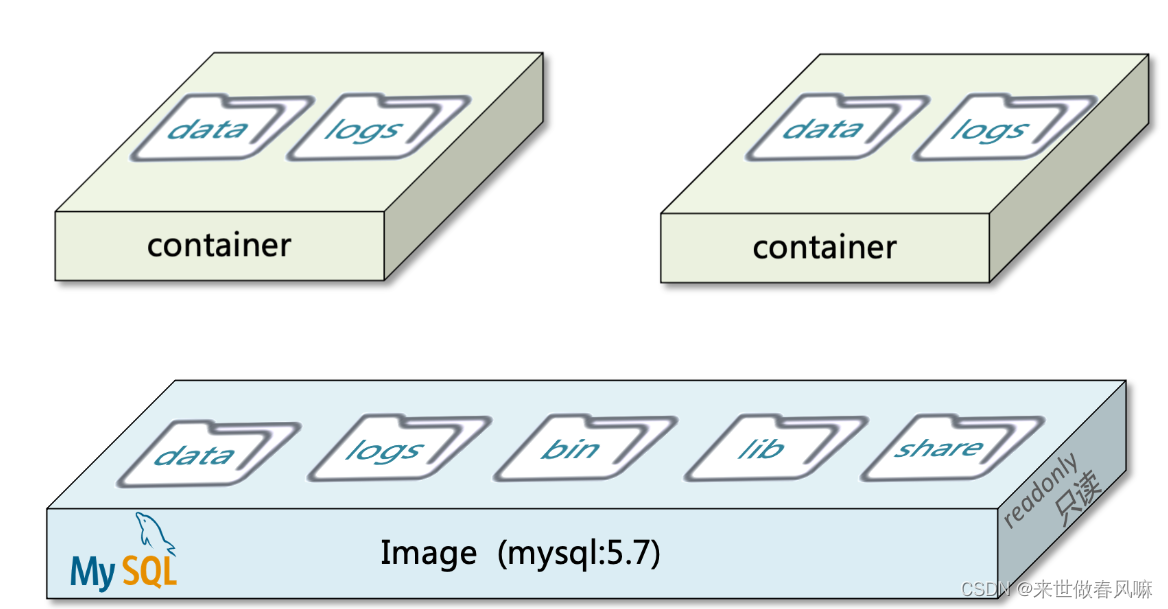
例如你下载了一个 QQ,如果我们将 QQ 在磁盘上的运行文件及其运行的操作系统依赖打包,形成 QQ 镜像。然后你可以启动多次,双开、甚至三开 QQ,跟多个妹子聊天。
1.3.2.DockerHub
开源应用程序非常多,打包这些应用往往是重复的劳动。为了避免这些重复劳动,人们就会将自己打包的应用镜像,例如 Redis、MySQL 镜像放到网络上,共享使用,就像 GitHub 的代码共享一样。
- DockerHub:DockerHub 是一个官方的 Docker 镜像的托管平台。这样的平台称为 Docker Registry。
- 国内也有类似于 DockerHub 的公开服务,比如 网易云镜像服务、阿里云镜像库等。
我们一方面可以将自己的镜像共享到 DockerHub,另一方面也可以从 DockerHub 拉取镜像:
1.3.3.Docker 架构
我们要使用 Docker 来操作镜像、容器,就必须要安装 Docker。
Docker 是一个 CS 架构的程序,由两部分组成:
- 服务端(server):Docker 守护进程,负责处理 Docker 指令,管理镜像、容器等
- 客户端(client):通过命令或 RestAPI 向 Docker 服务端发送指令。可以在本地或远程向服务端发送指令。
如图:
1.3.4.小结
镜像:
- 将应用程序及其依赖、环境、配置打包在一起
容器:
- 镜像运行起来就是容器,一个镜像可以运行多个容器
Docker 结构:
- 服务端:接收命令或远程请求,操作镜像或容器
- 客户端:发送命令或者请求到 Docker 服务端
DockerHub:
- 一个镜像托管的服务器,类似的还有阿里云镜像服务,统称为 Docker Registry
1.4.安装 Docker
企业部署一般都是采用 Linux 操作系统,而其中又数 CentOS 发行版占比最多,因此我们在 CentOS 下安装 Docker。参考课前资料中的文档:
Centos7安装Docker.md
1)卸载(可选)
如果之前安装过旧版本的 Docker,可以使用下面命令卸载:
yum remove docker \
docker-client \
docker-client-latest \
docker-common \
docker-latest \
docker-latest-logrotate \
docker-logrotate \
docker-selinux \
docker-engine-selinux \
docker-engine \
docker-ce
2)安装 docker
首先需要大家虚拟机联网,安装 yum 工具
yum install -y yum-utils \
device-mapper-persistent-data \
lvm2 --skip-broken
然后更新本地镜像源:
# 设置docker镜像源
yum-config-manager \
--add-repo \
https://mirrors.aliyun.com/docker-ce/linux/centos/docker-ce.repo
sed -i 's/download.docker.com/mirrors.aliyun.com\/docker-ce/g' /etc/yum.repos.d/docker-ce.repo
yum makecache fast
然后输入命令:
yum install -y docker-ce
docker-ce 为社区免费版本。稍等片刻,docker 即可安装成功。
3)启动 docker
Docker 应用需要用到各种端口,逐一去修改防火墙设置。非常麻烦,因此建议大家直接关闭防火墙!
启动 docker 前,一定要关闭防火墙后!!
启动 docker 前,一定要关闭防火墙后!!
启动 docker 前,一定要关闭防火墙后!!
# 关闭
systemctl stop firewalld
# 禁止开机启动防火墙
systemctl disable firewalld
通过命令启动 docker:
systemctl start docker # 启动docker服务
systemctl stop docker # 停止docker服务
systemctl restart docker # 重启docker服务
然后输入命令,可以查看 docker 版本:
docker -v
4)配置镜像加速
docker 官方镜像仓库网速较差,我们需要设置国内镜像服务:
参考阿里云的镜像加速文档:https://cr.console.aliyun.com/cn-hangzhou/instances/mirrors
2.Docker 的基本操作
2.1.镜像操作
2.1.1.镜像名称
首先来看下镜像的名称组成:
- 镜像名称一般分两部分组成:
[repository]:[tag]。- 在没有指定 tag 时,默认是 latest,代表最新版本的镜像
如图:
这里的 mysql 就是 repository,5.7 就是 tag,合一起就是镜像名称,代表 5.7 版本的 MySQL 镜像。
2.1.2.镜像命令
常见的镜像操作命令如图:
查看帮助文档
docker --helpdocker images --help
2.1.3.案例1-拉取、查看镜像
需求:从 DockerHub 中拉取一个 nginx 镜像并查看
1)首先去镜像仓库搜索 nginx 镜像,比如 DockerHub
2)根据查看到的镜像名称,拉取自己需要的镜像,通过命令:
docker pull nginx
3)通过命令:
docker images查看拉取到的镜像
2.1.4.案例2-保存、导入镜像
需求:利用
docker save将 nginx 镜像导出磁盘,然后再通过load加载回来
1)利用
docker xx --help命令查看 docker save 和 docker load 的语法
例如,查看 save 命令用法,可以输入命令:
docker save --help
命令格式:
docker save -o [保存的目标文件名称] [镜像名称]
2)使用 docker save 导出镜像到磁盘
运行命令:
docker save -o nginx.tar nginx:latest
结果如图:
3)使用docker load加载镜像
先删除本地的 nginx 镜像:
docker rmi nginx:latest
然后运行命令,加载本地文件:
docker load -i nginx.tar
结果:
2.2.容器操作
2.2.1.容器相关命令
容器操作的命令如图:
容器保护三个状态:
- 运行:进程正常运行
- 暂停:进程暂停,CPU 不再运行,并不释放内存
- 停止:进程终止,回收进程占用的内存、CPU 等资源
其中:
- docker run:创建并运行一个容器,处于运行状态
- docker pause:让一个运行的容器暂停
- docker unpause:让一个容器从暂停状态恢复运行
- docker stop:停止一个运行的容器
- docker start:让一个停止的容器再次运行
- docker rm:删除一个容器
2.2.2.案例-创建并运行一个容器
创建并运行 nginx 容器的命令:
docker run --name containerName -p 80:80 -d nginx
命令解读:
- docker run :创建并运行一个容器
- –name : 给容器起一个名字,比如叫做mn
- -p :将宿主机端口与容器端口映射,冒号左侧是宿主机端口,右侧是容器端口
- -d:后台运行容器
- nginx:镜像名称,例如nginx
这里的
-p参数,是将容器端口映射到宿主机端口。
默认情况下,容器是隔离环境,我们直接访问宿主机的 80 端口,肯定访问不到容器中的 nginx。
现在,将容器的 80 与宿主机的 80 关联起来,当我们访问宿主机的 80 端口时,就会被映射到容器的 80,这样就能访问到 nginx 了:
查看容器日志的命令:
docker logs- 添加 -f 参数可以持续查看日志
docker logs -f
查看容器状态:
docker ps
2.2.3.案例-进入容器,修改文件
需求:进入 Nginx 容器,修改 HTML 文件内容,添加“传智教育欢迎您”
提示:进入容器要用到
docker exec命令。
步骤:
1)进入容器。进入我们刚刚创建的 nginx 容器的命令为:
docker exec -it mn bash
命令解读:
- docker exec :进入容器内部,执行一个命令
- -it : 给当前进入的容器创建一个标准输入、输出终端,允许我们与容器交互
- mn :要进入的容器的名称
- bash:进入容器后执行的命令,bash 是一个 linux 终端交互命令
2)进入 nginx 的 HTML 所在目录
/usr/share/nginx/html
容器内部会模拟一个独立的 Linux 文件系统,看起来如同一个 linux 服务器一样:
nginx 的环境、配置、运行文件全部都在这个文件系统中,包括我们要修改的 html 文件。
查看 DockerHub 网站中的 nginx 页面,可以知道 nginx 的 html 目录位置在
/usr/share/nginx/html
我们执行命令,进入该目录:
cd /usr/share/nginx/html
查看目录下文件:
3)修改index.html的内容
容器内没有 vi 命令,无法直接修改,我们用下面的命令来修改:
sed -i -e 's#Welcome to nginx#传智教育欢迎您#g' -e 's#<head>#<head><meta charset="utf-8">#g' index.html
在浏览器访问自己的虚拟机地址,例如我的是:http://192.168.150.101,即可看到结果:
2.2.4.小结
docker run 命令的常见参数有哪些?
- –name:指定容器名称
- -p:指定端口映射
- -d:让容器后台运行
查看容器日志的命令:
docker logs- 添加 -f 参数可以持续查看日志
查看容器状态:
docker psdocker ps -a查看所有容器,包括已经停止的
删除容器:
docker rm- 不能删除运行中的容器,除非添加 -f 参数
docker rm -f
进入容器:
- 命令是
docker exec -it [容器名] [要执行的命令]- exec 命令可以进入容器修改文件,但是在容器内修改文件是不推荐的
2.3.数据卷(容器数据管理)
在之前的 nginx 案例中,修改 nginx 的 html 页面时,需要进入 nginx 内部。并且因为没有编辑器,修改文件也很麻烦。
这就是因为容器与数据(容器内文件)耦合带来的后果。
2.3.1.什么是数据卷
数据卷(volume) 是一个虚拟目录,指向宿主机文件系统中的某个目录。
一旦完成数据卷 挂载,对容器的一切操作都会作用在数据卷对应的宿主机目录了。
这样,我们操作宿主机的 /var/lib/docker/volumes/html 目录,就等于操作容器内的 /usr/share/nginx/html 目录了
2.3.2.数据集操作命令
数据卷操作的基本语法如下:
docker volume [COMMAND]
docker volume 命令是数据卷操作,根据命令后跟随的 command 来确定下一步的操作:
- create 创建一个volume
- inspect 显示一个或多个volume的信息
- ls 列出所有的volume
- prune 删除未使用的volume
- rm 删除一个或多个指定的volume
2.3.3.创建和查看数据卷
需求:创建一个数据卷,并查看数据卷在宿主机的目录位置
① 创建数据卷
docker volume create html
② 查看所有数据
docker volume ls
结果:
③ 查看数据卷详细信息卷
docker volume inspect html
结果:
可以看到,我们创建的 html 这个数据卷关联的宿主机目录为/var/lib/docker/volumes/html/_data目录。
小结:
数据卷的作用:
- 将容器与数据分离,解耦合,方便操作容器内数据,保证数据安全
数据卷操作:
- docker volume create:创建数据卷
- docker volume ls:查看所有数据卷
- docker volume inspect:查看数据卷详细信息,包括关联的宿主机目录位置
- docker volume rm:删除指定数据卷
- docker volume prune:删除所有未使用的数据卷
2.3.4.挂载数据卷
我们在创建容器时,可以通过 -v 参数来挂载一个数据卷到某个容器内目录,命令格式如下:
docker run \
--name mn \
-v html:/root/html \
-p 8080:80
nginx \
这里的-v就是挂载数据卷的命令:
-v html:/root/htm:把html数据卷挂载到容器内的/root/html这个目录中
2.3.5.案例-给 nginx 挂载数据卷
需求:创建一个nginx容器,修改容器内的html目录内的index.html内容
分析:上个案例中,我们进入nginx容器内部,已经知道nginx的html目录所在位置/usr/share/nginx/html ,我们需要把这个目录挂载到html这个数据卷上,方便操作其中的内容。
提示:运行容器时使用 -v 参数挂载数据卷
步骤:
① 创建容器并挂载数据卷到容器内的HTML目录
docker run --name mn -v html:/usr/share/nginx/html -p 80:80 -d nginx
② 进入html数据卷所在位置,并修改HTML内容
# 查看html数据卷的位置
docker volume inspect html
# 进入该目录
cd /var/lib/docker/volumes/html/_data
# 修改文件
vi index.html
2.3.6.案例-给 MySQL 挂载本地目录
容器不仅仅可以挂载数据卷,也可以直接挂载到宿主机目录上。关联关系如下:
- 带数据卷模式:宿主机目录 --> 数据卷 —> 容器内目录
- 直接挂载模式:宿主机目录 —> 容器内目录
如图:
语法:
目录挂载与数据卷挂载的语法是类似的:
-v [宿主机目录]:[容器内目录]- -
v [宿主机文件]:[容器内文件]
需求:创建并运行一个 MySQL 容器,将宿主机目录直接挂载到容器
实现思路如下:
- 在将课前资料中的 mysql.tar 文件上传到虚拟机,通过 load 命令加载为镜像
- 创建目录/tmp/mysql/data
- 创建目录/tmp/mysql/conf,将课前资料提供的 hmy.cnf 文件上传到/tmp/mysql/conf
- 去DockerHub查阅资料,创建并运行MySQL容器,要求:
- 挂载/tmp/mysql/data到mysql容器内数据存储目录
- 挂载/tmp/mysql/conf/hmy.cnf到mysql容器的配置文件
- 设置MySQL密码
docker run \
--name mysql\
-e MYSOL_ROOT_PASSWORD=123 \
-p 3306:3306 \
-v /tmp/mysql/conf/hmy.cnf:/etc/mysql/conf.d/hmy.cnf \
-v /tmp/mysql/data:/var/1ib/mysql \
-d \
mysql:5.7.25
2.3.7.小结
docker run的命令中通过 -v 参数挂载文件或目录到容器中:
- -v volume名称:容器内目录
- -v 宿主机文件:容器内文件
- -v 宿主机目录:容器内目录
数据卷挂载与目录直接挂载的区别
- 数据卷挂载耦合度低,由 docker 来管理目录,但是目录较深,不好找
- 目录挂载耦合度高,需要我们自己管理目录,不过目录容易寻找查看
3.Dockerfile 自定义镜像
常见的镜像在 DockerHub 就能找到,但是我们自己写的项目就必须自己构建镜像了。
3.1.镜像结构
镜像是将应用程序及其需要的系统函数库、环境、配置、依赖打包而成。
我们以 MySQL 为例,来看看镜像的组成结构:
简单来说,镜像就是在系统函数库、运行环境基础上,添加应用程序文件、配置文件、依赖文件等组合,然后编写好启动脚本打包在一起形成的文件。
我们要构建镜像,其实就是实现上述打包的过程。
3.2.Dockerfile 语法
构建自定义的镜像时,并不需要一个个文件去拷贝,打包。
我们只需要告诉 Docker,我们的镜像的组成,需要哪些 BaseImage、需要拷贝什么文件、需要安装什么依赖、启动脚本是什么,将来 Docker 会帮助我们构建镜像。
而描述上述信息的文件就是 Dockerfile 文件。
Dockerfile就是一个文本文件,其中包含一个个的指令(Instruction),用指令来说明要执行什么操作来构建镜像。每一个指令都会形成一层 Layer。
更新详细语法说明,请参考 官网文档: https://docs.docker.com/engine/reference/builder
3.3.构建Java项目
3.3.1.基于 Ubuntu 构建 Java 项目
需求:基于 Ubuntu 镜像构建一个新镜像,运行一个 java 项目
- 步骤1:新建一个空文件夹 docker-demo
- 步骤2:拷贝课前资料中的docker-demo.jar文件到docker-demo这个目录
- 步骤3:拷贝课前资料中的jdk8.tar.gz文件到docker-demo这个目录
- 步骤4:拷贝课前资料提供的Dockerfile到docker-demo这个目录
其中的内容如下:
# 指定基础镜像
FROM ubuntu:16.04
# 配置环境变量,JDK的安装目录
ENV JAVA_DIR=/usr/local
# 拷贝jdk和java项目的包
COPY ./jdk8.tar.gz $JAVA_DIR/
COPY ./docker-demo.jar /tmp/app.jar
# 安装JDK
RUN cd $JAVA_DIR \
&& tar -xf ./jdk8.tar.gz \
&& mv ./jdk1.8.0_144 ./java8
# 配置环境变量
ENV JAVA_HOME=$JAVA_DIR/java8
ENV PATH=$PATH:$JAVA_HOME/bin
# 暴露端口
EXPOSE 8090
# 入口,java项目的启动命令
ENTRYPOINT java -jar /tmp/app.jar
- 步骤5:进入docker-demo
将准备好的docker-demo上传到虚拟机任意目录,然后进入docker-demo目录下
- 步骤6:运行命令:
docker build -t javaweb:1.0 .
最后访问 http://192.168.150.101:8090/hello/count,其中的 ip 改成你的虚拟机 ip
3.3.2.基于 java8 构建 Java 项目
虽然我们可以基于 Ubuntu 基础镜像,添加任意自己需要的安装包,构建镜像,但是却比较麻烦。所以大多数情况下,我们都可以在一些安装了部分软件的基础镜像上做改造。
例如,构建 java 项目的镜像,可以在已经准备了 JDK 的基础镜像基础上构建。
需求:基于 java:8-alpine 镜像,将一个 Java 项目构建为镜像
实现思路如下:
- ① 新建一个空的目录,然后在目录中新建一个文件,命名为Dockerfile
- ② 拷贝课前资料提供的docker-demo.jar到这个目录中
- ③ 编写 Dockerfile 文件:
- a )基于java:8-alpine作为基础镜像
- b )将app.jar拷贝到镜像中
- c )暴露端口
- d )编写入口 ENTRYPOINT
- ④ 使用docker build命令构建镜像
- ⑤ 使用docker run创建容器并运行
Dockerfile 文件内容如下:
FROM java:8-alpine
COPY ./app.jar /tmp/app.jar
EXPOSE 8090
ENTRYPOINT java -jar /tmp/app.jar
3.4.小结
小结:
- Dockerfile 的本质是一个文件,通过指令描述镜像的构建过程
- Dockerfile的第一行必须是 FROM,从一个基础镜像来构建
- 基础镜像可以是基本操作系统,如 Ubuntu。也可以是其他人制作好的镜像,例如:java:8-alpine
4.Docker-Compose
Docker Compose 可以基于 Compose 文件帮我们快速的部署分布式应用,而无需手动一个个创建和运行容器!
4.1.初识DockerCompose
Compose 文件是一个文本文件,通过指令定义集群中的每个容器如何运行。格式如下:
version: "3.8"
services:
mysql:
image: mysql:5.7.25
environment:
MYSQL_ROOT_PASSWORD: 123
volumes:
- "/tmp/mysql/data:/var/lib/mysql"
- "/tmp/mysql/conf/hmy.cnf:/etc/mysql/conf.d/hmy.cnf"
web:
build: .
ports:
- "8090:8090"
上面的Compose文件就描述一个项目,其中包含两个容器:
- mysql:一个基于
mysql:5.7.25镜像构建的容器,并且挂载了两个目录- web:一个基于
docker build临时构建的镜像容器,映射端口时 8090
DockerCompose 的详细语法参考官网:https://docs.docker.com/compose/compose-file/
其实 DockerCompose 文件可以看做是将多个 docker run 命令写到一个文件,只是语法稍有差异。
4.2.安装 DockerCompose
参考课前资料
4.3.部署微服务集群
需求:将之前学习的 cloud-demo 微服务集群利用 DockerCompose 部署
实现思路:
① 查看课前资料提供的cloud-demo文件夹,里面已经编写好了docker-compose文件
② 修改自己的cloud-demo项目,将数据库、nacos地址都命名为docker-compose中的服务名
③ 使用maven打包工具,将项目中的每个微服务都打包为app.jar
④ 将打包好的app.jar拷贝到cloud-demo中的每一个对应的子目录中
⑤ 将cloud-demo上传至虚拟机,利用 docker-compose up -d 来部署
4.3.1. compose文件
查看课前资料提供的cloud-demo文件夹,里面已经编写好了docker-compose文件,而且每个微服务都准备了一个独立的目录:
内容如下:
version: "3.2"
services:
nacos:
image: nacos/nacos-server
environment:
MODE: standalone
ports:
- "8848:8848"
mysql:
image: mysql:5.7.25
environment:
MYSQL_ROOT_PASSWORD: 123
volumes:
- "$PWD/mysql/data:/var/lib/mysql"
- "$PWD/mysql/conf:/etc/mysql/conf.d/"
userservice:
build: ./user-service
orderservice:
build: ./order-service
gateway:
build: ./gateway
ports:
- "10010:10010"
可以看到,其中包含5个service服务:
nacos:作为注册中心和配置中心
image: nacos/nacos-server: 基于nacos/nacos-server镜像构建environment:环境变量
MODE: standalone:单点模式启动ports:端口映射,这里暴露了8848端口mysql:数据库
image: mysql:5.7.25:镜像版本是mysql:5.7.25environment:环境变量
MYSQL_ROOT_PASSWORD: 123:设置数据库root账户的密码为123volumes:数据卷挂载,这里挂载了mysql的data、conf目录,其中有我提前准备好的数据userservice、orderservice、gateway:都是基于Dockerfile临时构建的
查看mysql目录,可以看到其中已经准备好了cloud_order、cloud_user表:
查看微服务目录,可以看到都包含Dockerfile文件:
内容如下:
FROM java:8-alpine
COPY ./app.jar /tmp/app.jar
ENTRYPOINT java -jar /tmp/app.jar
4.3.2.修改微服务配置
因为微服务将来要部署为docker容器,而容器之间互联不是通过IP地址,而是通过容器名。这里我们将order-service、user-service、gateway服务的mysql、nacos地址都修改为基于容器名的访问。
如下所示:
spring:
datasource:
url: jdbc:mysql://mysql:3306/cloud_order?useSSL=false
username: root
password: 123
driver-class-name: com.mysql.jdbc.Driver
application:
name: orderservice
cloud:
nacos:
server-addr: nacos:8848 # nacos服务地址
4.3.3.打包
接下来需要将我们的每个微服务都打包。因为之前查看到Dockerfile中的jar包名称都是app.jar,因此我们的每个微服务都需要用这个名称。
可以通过修改pom.xml中的打包名称来实现,每个微服务都需要修改:
<build>
<!-- 服务打包的最终名称 -->
<finalName>app</finalName>
<plugins>
<plugin>
<groupId>org.springframework.boot</groupId>
<artifactId>spring-boot-maven-plugin</artifactId>
</plugin>
</plugins>
</build>
打包后:
4.3.4.拷贝jar包到部署目录
编译打包好的app.jar文件,需要放到Dockerfile的同级目录中。注意:每个微服务的app.jar放到与服务名称对应的目录,别搞错了。
- user-service:
- order-service:
- gateway:
4.3.5.部署
最后,我们需要将文件整个cloud-demo文件夹上传到虚拟机中,理由DockerCompose部署。
上传到任意目录:
部署:
- 进入cloud-demo目录,然后运行下面的命令:
docker-compose up -d
5.Docker镜像仓库
5.1.搭建私有镜像仓库
参考课前资料《CentOS7安装Docker.md》
5.2.推送、拉取镜像
推送镜像到私有镜像服务必须先tag,步骤如下:
- ① 重新tag本地镜像,名称前缀为私有仓库的地址:192.168.150.101:8080/
docker tag nginx:latest 192.168.150.101:8080/nginx:1.0
- ② 推送镜像
docker push 192.168.150.101:8080/nginx:1.0
- ③ 拉取镜像
docker pull 192.168.150.101:8080/nginx:1.0